Si vous n’êtes pas un amateur de terminaux, vous n’aimerez peut-être pas utiliser les éditeurs de texte en ligne de commande populaires Vi ou Vim. En parlant de graphique, Texte sublime est l’un des éditeurs de texte et de code source multiplateformes les plus appréciés, qui prend en charge de manière native divers langages de programmation et de balisage.
Texte sublime 4 est la version la plus récente qui prend en charge des fonctionnalités importantes telles que le rendu GPU pour une interface utilisateur fluide, la sélection multiple d’onglets, la prise en charge d’ARM64 Linux et le moteur de saisie semi-automatique réécrit pour des complétions intelligentes.
Dans cet article, je vais vous montrer comment installer Sublime Text 4 dans un système d’exploitation basé sur Linux en utilisant les différentes méthodes suivantes :
Installer Sublime Text 4 sous Linux via le fichier DEB/RPM
Commençons par la méthode d’installation préférée et officielle Texte sublime sur les distributions Linux. Sublime Text fournit des fichiers d’installation DEB pour les distributions Linux basées sur Debian comme Ubuntu/Menthe Linux et les fichiers RPM pour les distributions basées sur Red Hat comme Feutre, Flux CentOS, Rocheux & AlmaLinux.
Vous pouvez visiter le site officiel Page de téléchargement de Sublime Text et récupérez directement le fichier DEB ou RPM de l’installateur.
Maintenant, allez dans le répertoire où vous avez téléchargé le fichier, faites un clic droit sur le fichier et choisissez le « Ouvrir avec une autre application« , qui affichera une boîte de dialogue pour ouvrir le fichier DEB/RPM avec le programme d’installation du logiciel par défaut respectif.
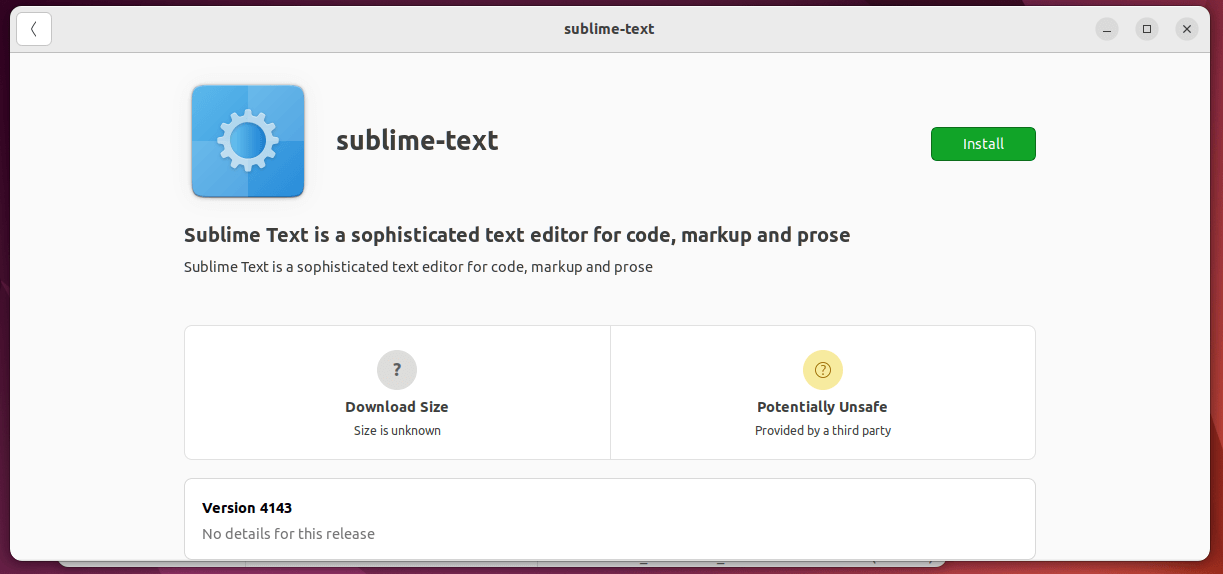
Alternativement, vous pouvez également utiliser des outils de ligne de commande tels que DPKG pour DEB et RPM pour les fichiers d’installation RPM en exécutant les commandes ci-dessous :
$ sudo dpkg -i .deb [Debian-based Ubuntu, Mint] $ sudo rpm -i .deb [Red Hat-based Fedora, Rocky Linux]
Installer Sublime Text 4 sous Linux via Tarball
Sur la même page de téléchargement, à part DEB/RPM, vous avez peut-être également remarqué que le fichier tar est également disponible. Ainsi, nous pouvons également utiliser le fichier tar fourni pour exécuter Sublime text sur Linux.
Téléchargez le fichier tar, décompressez-le manuellement et exécutez-le en exécutant les commandes dans le terminal :
$ tar xf sublime_text_build_4143_x64.tar.xz $ cd sublime_text $ ./sublime_text
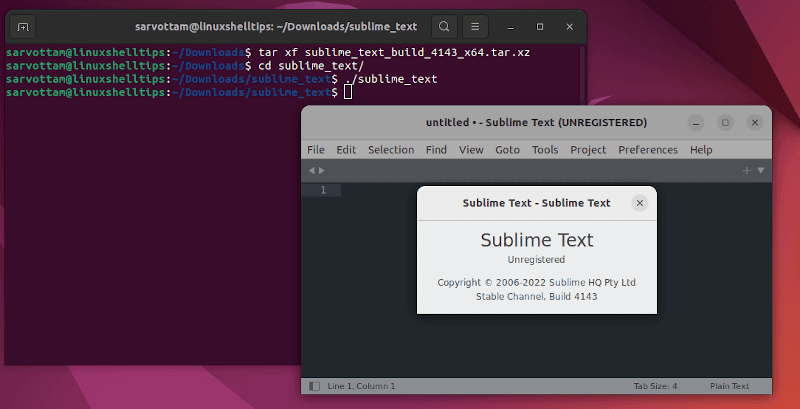
Comme vous pouvez le voir, la commande lancera le Texte sublime 4 application sous Linux.
Installer Sublime Text 4 sous Linux à l’aide du référentiel
Au lieu de télécharger le package officiel DEB/RPM ou le fichier tar, vous pouvez également utiliser le gestionnaire de packages respectif comme APT pour les distributions basées sur Debian et DNF pour les distributions basées sur RHEL pour installer le Texte sublime 4 éditeur.
Installer Sublime Text 4 dans les distributions Debian
$ wget -qO - https://download.sublimetext.com/sublimehq-pub.gpg | gpg --dearmor | sudo tee /etc/apt/trusted.gpg.d/sublimehq-archive.gpg > /dev/null $ echo "deb https://download.sublimetext.com/ apt/stable/" | sudo tee /etc/apt/sources.list.d/sublime-text.list $ sudo apt-get update $ sudo apt-get install apt-transport-https $ sudo apt-get install sublime-text
Installer Sublime Text 4 dans RHEL Ditros
$ sudo rpm -v --import https://download.sublimetext.com/sublimehq-rpm-pub.gpg $ sudo dnf config-manager --add-repo https://download.sublimetext.com/rpm/stable/x86_64/sublime-text.repo $ sudo dnf install sublime-text
Installez Sublime Text 4 sous Linux à l’aide de Snap
Snap est un gestionnaire de packages universel qui peut être utilisé sur toutes les principales distributions Linux, y compris Ubuntu, Linux Mint, Debian et Fedora. Étonnamment, Se casser est préinstallé sur certaines distributions Linux comme Ubuntu, Manjaro, KDE Neon et Zorin OS.
Donc, si vous avez déjà Snap sur votre système, exécutez une seule commande pour installer Texte sublime 4:
$ sudo snap install sublime-text --classic
Au cas où vous n’auriez pas Se casservous pouvez toujours installer Snap en suivant les documentation officielle sur les snaps.
Installez Sublime Text 4 sous Linux à l’aide de Flatpak
Semblable à Se casser, Flatpak est également un autre gestionnaire de packages universel populaire disponible pour presque toutes les distributions Linux. Mais malheureusement, au moment où j’écris cet article, Texte sublime 4 n’est pas disponible en tant que Trousse plate paquet sur le Moyeu plat dépôt.
Texte sublime 3 est disponible comme Trousse plateque vous pouvez installer en exécutant la commande :
$ flatpak install flathub com.sublimetext.three
Comment utiliser Sublime Text 4 sur Linux
Commençons par une caractéristique très importante de Texte sublimece qui l’aide à apporter des fonctionnalités supplémentaires à vos besoins à l’aide de plugins.
Au lieu d’installer manuellement les plugins, contrôle des colis est un gestionnaire de paquets pour Texte sublime qui vous permet de rechercher, d’installer et de mettre à jour des packages dans l’application.
Alors, commençons par installer Contrôle des colis en ouvrant le Outils menu et sélection Installer le contrôle des packages.
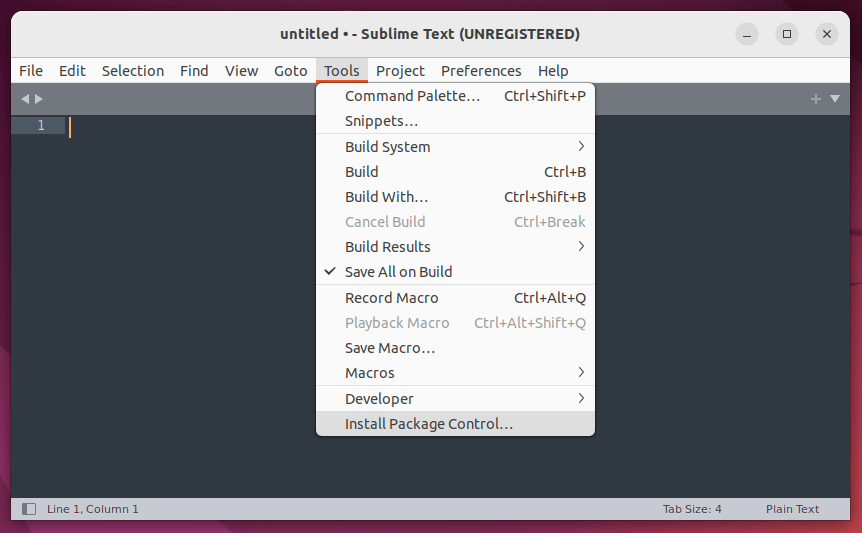
Maintenant, vous pouvez installer un plugin en ouvrant d’abord Palette de commandes en utilisant le raccourci CTRL + SHIFT + P ou aller à Outils -> Palette de commandes menu.
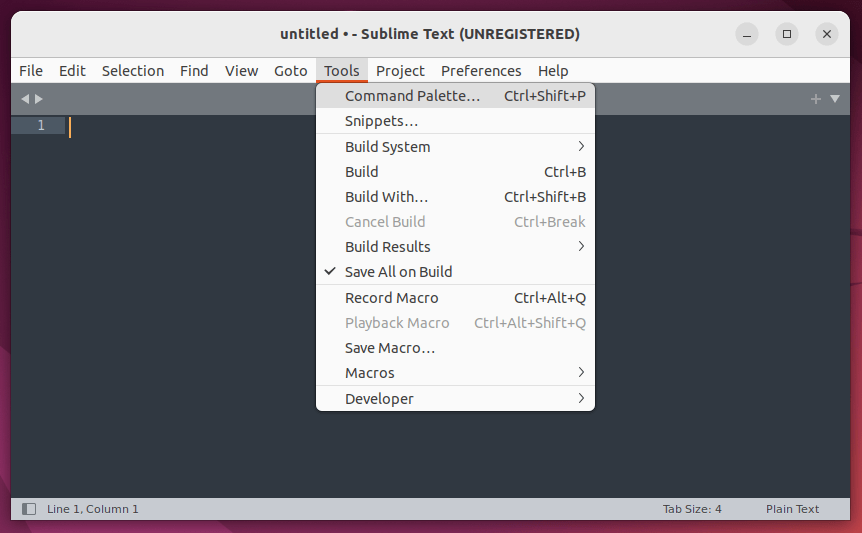
Ensuite, recherchez « contrôle des colis » dans Palette de commandesqui répertorie tous les Contrôle des colis options pour effectuer l’opération.
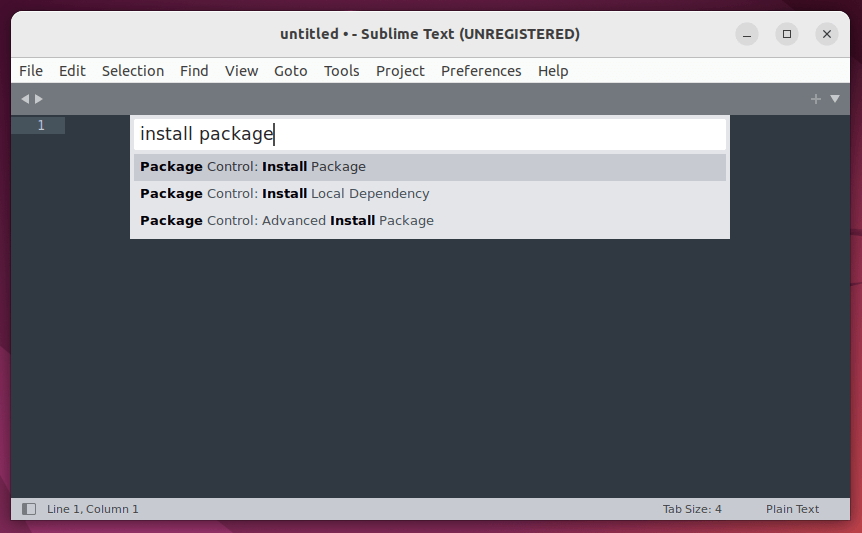
Une telle option est Installer le paquet, que vous pouvez sélectionner et qui fera apparaître une autre fenêtre contenant une liste de tous les packages disponibles. Ici, vous pouvez rechercher votre package requis comme je l’ai fait pour le « Gite” outil de gestion de fichiers. Sélectionnez le résultat et il installera le plugin en quelques secondes en arrière-plan.
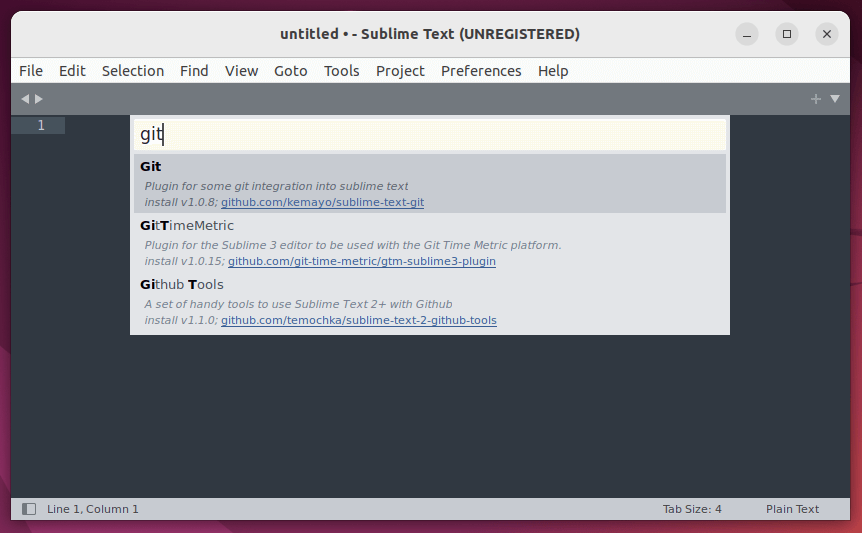
Une fois installé, allez sur Préférences -> Paramètres du paquet – qui affichera tous les packages installés dans Sublime Text.
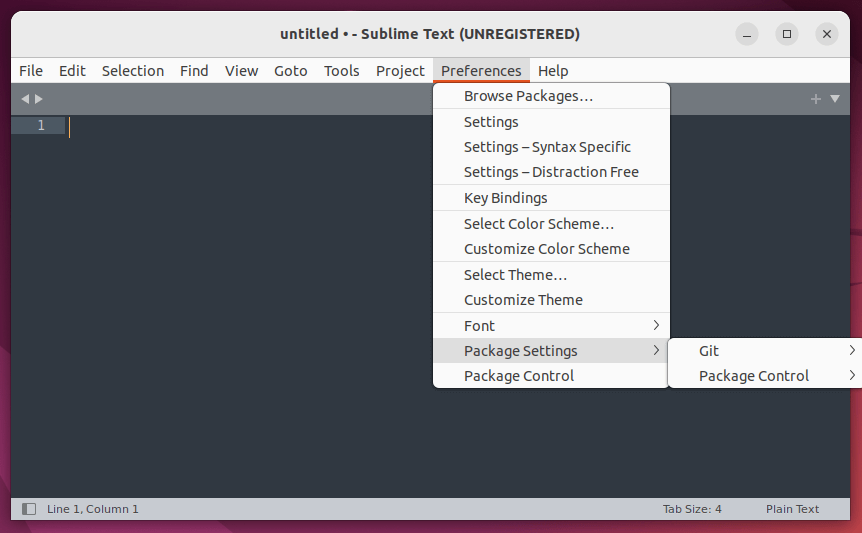
Maintenant, vous pouvez ouvrir le fichier de paramètres du Gite package à modifier et à faire fonctionner selon vos besoins.
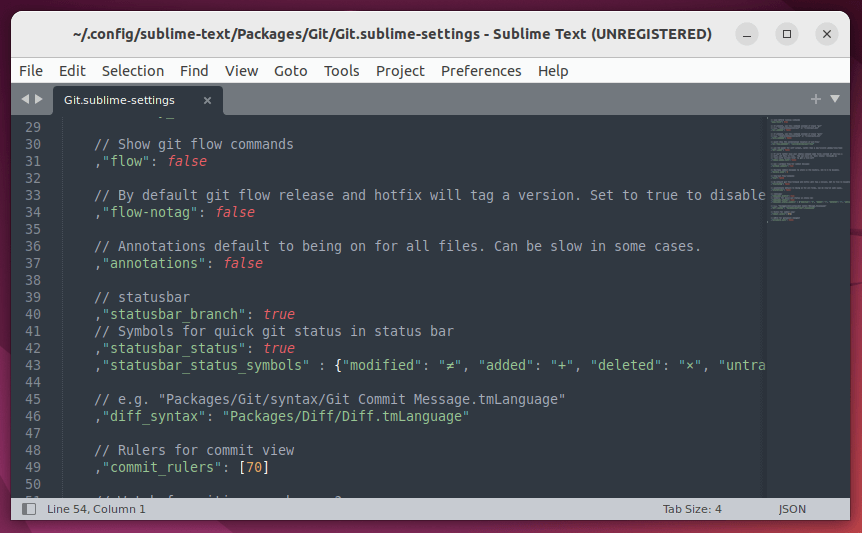
Alternativement, vous pouvez également utiliser le Contrôle des colis option « Forfait Liste » dans Palette de commandes pour afficher tous les packages installés.
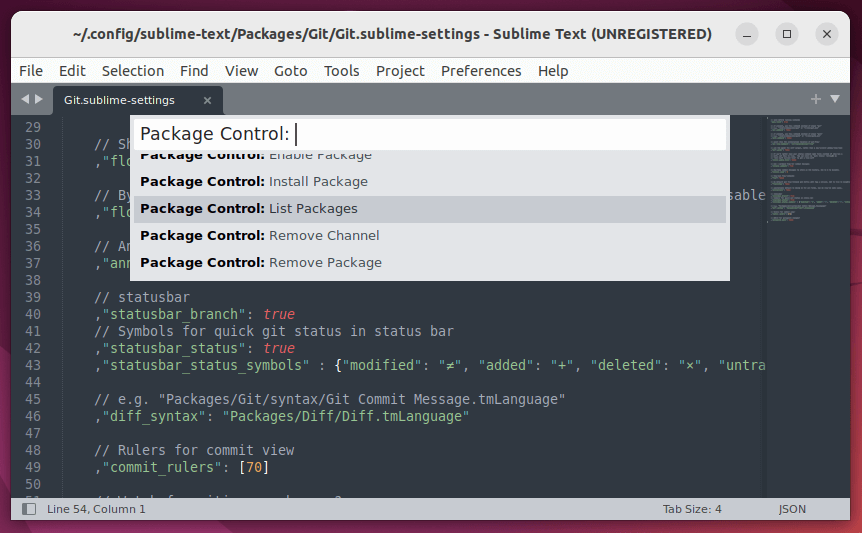
Enfin, vous avez appris à installer Texte sublime 4 en utilisant non seulement le fichier de package d’installation, mais également en utilisant un gestionnaire de packages comme Se casser. Après l’installation, vous apprenez également à utiliser Texte sublime et tirer le meilleur parti de sa fonctionnalité comme Contrôle des colis.
Si vous appréciez ce que nous faisons ici sur TecMint, vous devriez considérer :
TecMint est le site communautaire à la croissance la plus rapide et le plus fiable pour tout type d’articles, de guides et de livres Linux sur le Web. Des millions de personnes visitent TecMint ! pour rechercher ou parcourir les milliers d’articles publiés accessibles GRATUITEMENT à tous.
Si vous aimez ce que vous lisez, pensez à nous acheter un café (ou 2) en signe d’appréciation.
Nous sommes reconnaissants pour votre soutien sans fin.






![10 exemples de commandes Gzip [Compress Files in Linux]](https://media.techtribune.net/uploads/2023/06/Gzip-Command-in-Linux-238x178.png)




